Ako pridám svoj Splash do aplikácie Lumina Splash?
Naučte sa ako pridať váš Splash do aplikácie Lumina Splash, pokiaľ už máte Spark portrét
Predtým, ako začnete, budete potrebovať:
- Portrét Lumina Spark so Splash QR kódom, ktorý sa zvyčajne nachádza na poslednej strane.
- Aplikáciu Lumina Splash je potrebné mať nainštalovanú v mobilnom zariadení. Kliknutím sem si ju môžete stiahnuť.
Ak nemáte portrét Lumina Spark, môžete pre vytvorenie úvodného Splash použiť Speed Reading.
Obsah
- Pridajte svoj Splash naskenovaním QR kódu
- Ak vaše mobilné zariadenie nemá fotoaparát alebo ak aplikácia Lumina Splash nedokáže naskenovať váš QR kód, pridajte svoj Splash
- Zobrazte svoj Splash, ak nemôžete používať aplikáciu Lumina Splash
- Mám Lumina Spark portrét, ale neobsahuje QR kód, čo mám robiť?
Pridajte svoj Splash naskenovaním QR kódu
Najjednoduchší spôsob, ako pridať svoj Splash, je naskenovať QR kód pomocou fotoaparátu v mobilnom zariadení.
Ak vaše mobilné zariadenie nemá fotoaparát alebo váš fotoaparát nedokáže naskenovať QR kód, môžete pridať svoj Splash podľa nasledujúcich krokov.
- Otvorte aplikáciu Lumina Splash. Pri prvom použití aplikácie sa zobrazí otázka Máte už vytvorený Splash? Vyberte možnosť Áno.
Ak ste už použili aplikáciu Lumina Splash pomocou Speed Reading, môžete importovať Splash podľa nasledujúcich krokov.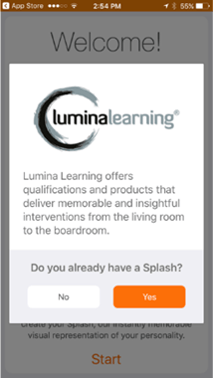
- Vyberte položku Načítať Splash.
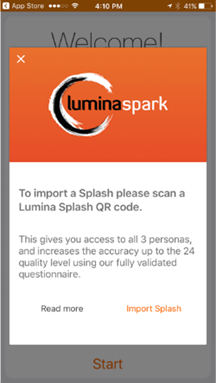
- Aplikácia požiada o prístup k fotoaparátu vášho mobilného zariadenia. Stlačte tlačidlo potvrdenia.
Toto povolenie je potrebné na to, aby aplikácia mohla používať fotoaparát na skenovanie vášho QR kódu. Ide o čiarový kód obsahujúci informácie, ktoré tvoria váš Splash. - Aplikácia otvorí skener QR kódov. Namierte skener na QR kód, ktorý sa v portréte nachádza na poslednej strane.
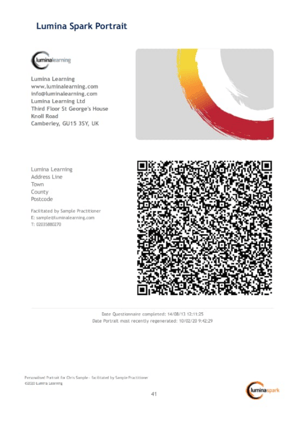
Teraz ste úspešne pridali Splash do aplikácie Lumina Splash. Užite si objavovanie svojho Splash!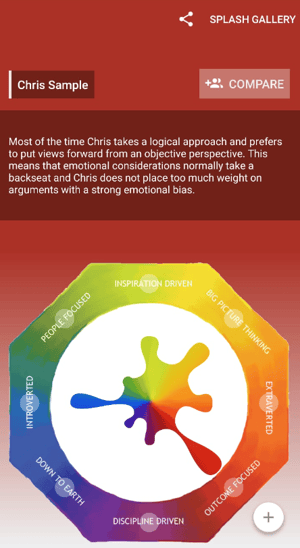
Ak vaše mobilné zariadenie nemá fotoaparát alebo ak aplikácia Lumina Splash nedokáže naskenovať váš QR kód, pridajte svoj Splash
Ak chcete použiť tento postup, musíte mať v mobilnom zariadení alebo počítači otvorenú kópiu portrétu Lumina Spark vo formáte PDF. Pri preberaní súboru PDF postupujte podľa nasledujúcich krokov.
- Pomocou mobilného zariadenia alebo počítača otvorte súbor PDF portrét Lumina Spark.
- Nájdite svoj Splash QR kód, ktorý sa zvyčajne nachádza na poslednej stránke.
- Ťuknite alebo kliknite na QR kód.
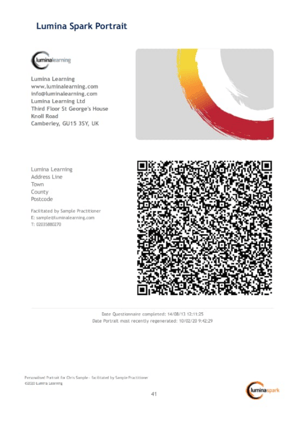
- Váš Splash sa otvorí:
- Ak používate mobilné zariadenie, zobrazí sa otázka, či chcete otvoriť aplikáciu Lumina Splash alebo prehliadač. Vyberte aplikáciu Lumina Splash.
- Ak používate počítač, aplikácia Splash sa otvorí v prehliadači. Skopírujte a vložte adresu URL z adresného riadka v hornej časti a odošlite ju do svojho mobilného zariadenia (napríklad si ju pošlite v e-maile). Keď otvoríte adresu URL pomocou mobilného zariadenia, zobrazí sa otázka, či chcete otvoriť Splash pomocou aplikácie Lumina Splash alebo prehliadača. Vyberte aplikáciu Lumina Splash.
Teraz ste úspešne pridali Splash do aplikácie Lumina Splash. Užite si objavovanie svojho Splash!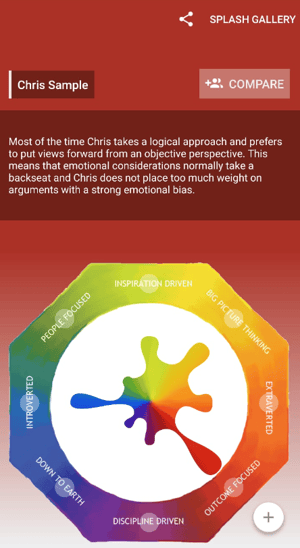
Zobrazte svoj Splash, ak nemôžete používať aplikáciu Lumina Splash
Ak máte portrét Lumina Spark s QR kódom, ale nemôžete používať aplikáciu Lumina Splash, môžete si Splash zobraziť v prehliadači podľa nasledujúcich krokov.
Mám Lumina Spark portrét, ale neobsahuje QR kód, čo mám robiť?
Ak váš portrét neobsahuje QR kód, obráťte sa na konzultanta Lumina Learning, ktorý vám poskytol váš portrét.